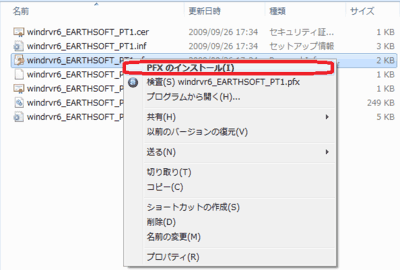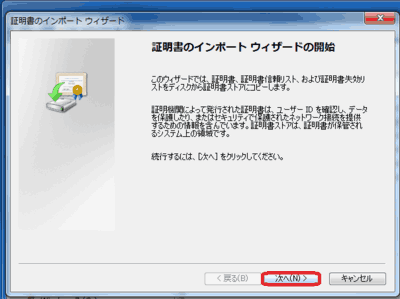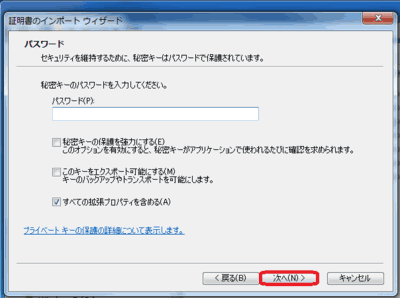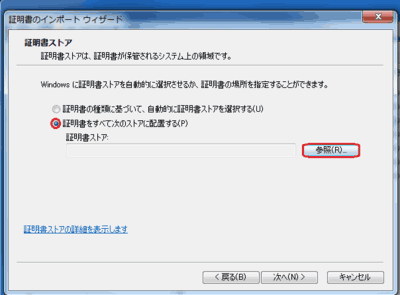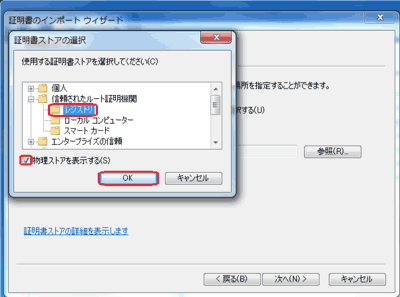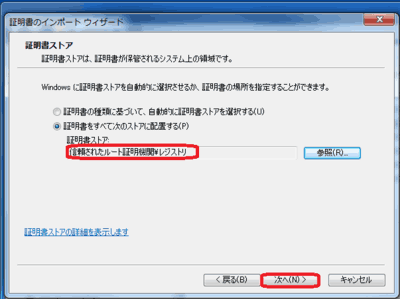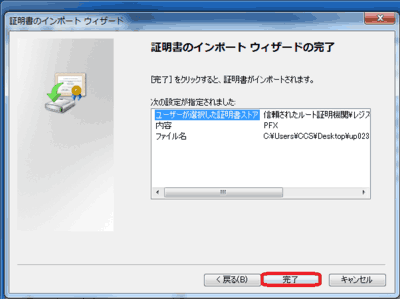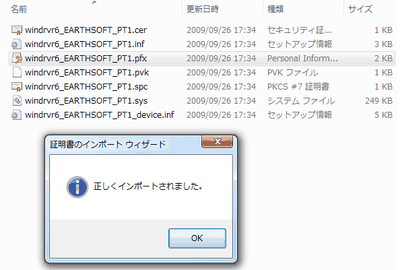64bit版Windows 7用のPT1_Driverをオンラインから借用する方法
|
patuvolさんの「Windows7
RC x64でPT1動作(多分製品版でもこの手順?)」より引用。
[方法2] が、オンラインの64bit用のPT1_Driverを借用する方法
|
|
|
|
Windows7 RC x64でPT1動作(多分製品版でもこの手順?)
Windows7 RC x64で動作させるためのドライバインストール方法、x86は普通に、ReadyDriver
Plusでいけるみたい未来のためのメモ、ソースは2ch [方法1]
[方法2]
|
| Kenのムービー計画へ >動画狂コーナーへ |